ユニークサービス トップ> サイむ整理くん5トップ> サイむ整理くん5 MySQL版の設定> 子機から使う
子機(クライアント)から使う
まず,MySQLをインストールしたPC(親機・サーバー)のコンピュータ名と,あなた用のユーザーIDとパスワードを調べておいてください。
サイむ整理くん5は,何も指定していない場合は,サイむ整理くん4と同じように,共有フォルダにある債務者データを利用しています。従来と同じようにサイむ整理くん5を起動してみてください。(サイむ整理くん4と変らない動作ですね。)
補助メニューの「MySQLサーバーに接続」を選びます。

「MySQLサーバーのコンピュータ名」欄には,親機のコンピュータ名か,IPアドレスを入力します。
参考)通常,共有フォルダは親機においています。補助メニュー・オプション・フォルダ設定で,「\\oyaki\saimu\data」と設定されていれば,親機のコンピュータ名は「oyaki」です。親機のコンピュータ名が分からない場合は,親機で,スタートメニュー,マイコンピュータを右クリック,表示されたメニューからプロパティを選択すると,コンピュータ名を調べることができます。
ユーザー名とパスワードは,MySQLに登録したあなた用のユーザー名とパスワードです。
参考)「パスワードを記憶し,次回自動ログインを行う」にチェックを入れると,サイむ整理くん5起動時に,ここで設定した値で自動的にログインを行います。
参考)MySQLサーバーのコンピュータ名欄に,「192.168.0.99」のようなサーバーのIPアドレスを入力することもできます。この場合は,サーバーのIPアドレスが固定になるようにルーターの設定をするかサーバー側のLANの設定を行ってください。
接続ボタンを押します。初めて,MySQLに接続する場合は,次のような画面が表示されます。
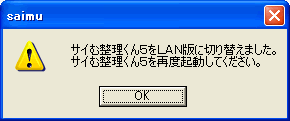
OKボタンを押すと,サイむ整理くん5が終了します。通常と同じようにサイむ整理くんを起動してください。
上の「パスワードを記憶し,次回自動ログインを行う」にチェックマークが入っていない場合は,ログイン画面が表示されます。パスワードを入力して接続ボタンを押します。
以上で設定は完了です。MySQLサーバーに接続されている場合は,サイむ整理くん5のタイトルバーに「xxxに接続中です−サイむ整理くん」と表示されています。(接続されていない場合は,単に「−サイむ整理くん」と表示されています。
サイむ整理くん5の使用方法は,サイむ整理くん4と全く同じです。(一部,MySQL接続時には意味のない機能は選択できません。)
参考)LAN版から通常のファイル共有版に戻すには
サイむ整理くん5を終了します。スタートメニュー「ファイル名を指定して実行」を選び,「regedit」と入力して,レジストリエディタを起動します。左側のペインから,HKEY_CURRENT_USER, Software, UNQ, envを順に開き(+マークをクリックすると開きます),左側のペインの中にあるUseLanというキーを捜します。UseLanをダブルクリックして,値を1から0に変更します。次回サイむ整理くん5を起動すると,ファイル共有版になります。